كيفية تعطيل النقر بزر الماوس الأيمن وسحب الصور في WordPress
نشرت: 2023-01-12هل تريد منع النقر بزر الماوس الأيمن وتنزيل الصور على موقعك؟ هل سئمت من رؤية أشخاص آخرين يستفيدون من صورك أثناء معاناتك؟
يجب عليك حماية صور موقع الويب الخاص بك وأي محتوى إذا قمت بنشرها عبر الإنترنت.
أصبح إنشاء أصول فريدة ومحمية للإنترنت أكثر صعوبة. مع قيام الأشخاص بتحميل الصور دون إذن على Instagram و Pinterest ، يجب عليك حماية سلامة أصولك وأمنها.
ستعلمك هذه المقالة لماذا يجب عليك حماية صورك وكيفية منع النقر بزر الماوس الأيمن على الصور بالإضافة إلى خيار "حفظ الصور باسم".
لماذا يتم تعطيل النقرات الصحيحة على الصور في WordPress ولماذا لا؟
وفقًا لـ Berify ، 64٪ من المهنيين تعرضوا لسرقة عملهم 200 مرة على الأقل أثناء عملهم.
يدفع المصورون ووكالات التصوير ثمنًا باهظًا عند سرقة لقطة احترافية واستخدامها بشكل غير قانوني. إذن ، من هو المسؤول عن كل هذه الأموال المفقودة والمسروقة من الصور؟
لا يمكنك أن تكون شديد الحساسية عندما يتعلق الأمر بتأمين WordPress الخاص بك. يجب عليك التحقق من عدم استخدام أي شخص لصورك بشكل غير قانوني.
لحماية صورك المنشورة بأمان على WordPress ، يمكنك تعطيل النقر بزر الماوس الأيمن على الصور. المحاولة الأولى لأي لص هي النقر بزر الماوس الأيمن لتنزيل صورك دون إذنك.
ومع ذلك ، قد يستخدم المستخدم النقر بزر الماوس الأيمن لأغراض أخرى غير تنزيل صورك ، لذلك يجب أن تعلم أن تعطيل النقر بزر الماوس الأيمن يمكن أن يقلل من تجربة المستخدم (UX) على موقعك للزوار الحقيقيين لموقعك.
لإصلاح هذه المشكلة ، سأقدم لك WPShield Content Protector ، والذي يتيح لك تقييد قائمة النقر بزر الماوس الأيمن بدلاً من تعطيلها.
باستخدام هذا الخيار ، أنت تحمي أصول موقع الويب الخاص بك ، ويظل موقع الويب UX كما هو.
كيفية تعطيل النقر بزر الماوس الأيمن على الصور في WordPress [طريقتان]
إذا كنت ترغب في تعطيل النقر بزر الماوس الأيمن فوق الصور في WordPress ، فسأشرح طريقتين مختلفتين ، ويمكنك اختيار الطريقة التي تناسب احتياجاتك.
الطريقة الأولى هي استخدام مكون إضافي لواقي محتوى WordPress والثاني هو إضافة رموز مخصصة يدويًا إلى WordPress الخاص بك لتعطيل النقر بزر الماوس الأيمن على الصور بدون مكون إضافي.
الطريقة الأولى: استخدام البرنامج المساعد لحماية المحتوى WPShield (الطريقة الأكثر أمانًا)
يعد استخدام المكوِّن الإضافي الطريقة الأسهل والأكثر أمانًا لحماية المحتوى الخاص بك من السرقة. عادةً ما تقدم المكونات الإضافية لحماية المحتوى طرقًا أكثر إبداعًا مع مستويات حماية أعلى لتأمين محتوى موقع الويب.
أقترح عليك استخدام المكون الإضافي WPShield Content Protector لتعطيل النقر بزر الماوس الأيمن على موقع الويب الخاص بك. يوفر أعلى مستوى من الأمان لجميع أنواع المحتوى في WordPress ويتضمن 15 نوعًا مختلفًا من الحماية لمنع سرقة المحتوى على WordPress.
1. قم بتعطيل قائمة النقر بزر الماوس الأيمن على الصور تمامًا
لتعطيل النقر بزر الماوس الأيمن فوق الصور في WordPress ، اتبع الخطوات التالية:
الخطوة 1: تنزيل WPShield Content Protector.
الخطوة 2: انتقل إلى لوحة معلومات WordPress وقم بتثبيت المكون الإضافي في المكونات الإضافية → إضافة جديد .
الخطوة 3: اذهب إلى WP Shield ← الإعدادات .
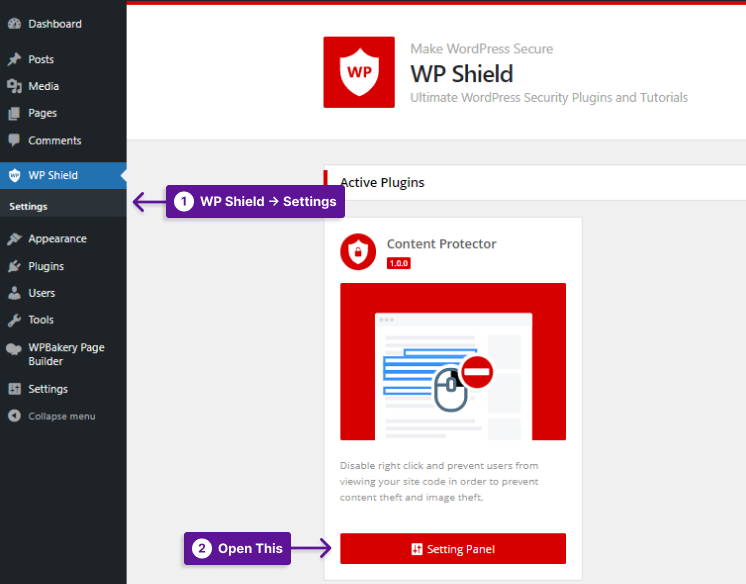
الخطوة 4: انتقل إلى حامي الصور وقم بتمكين حامي سرقة الصور .
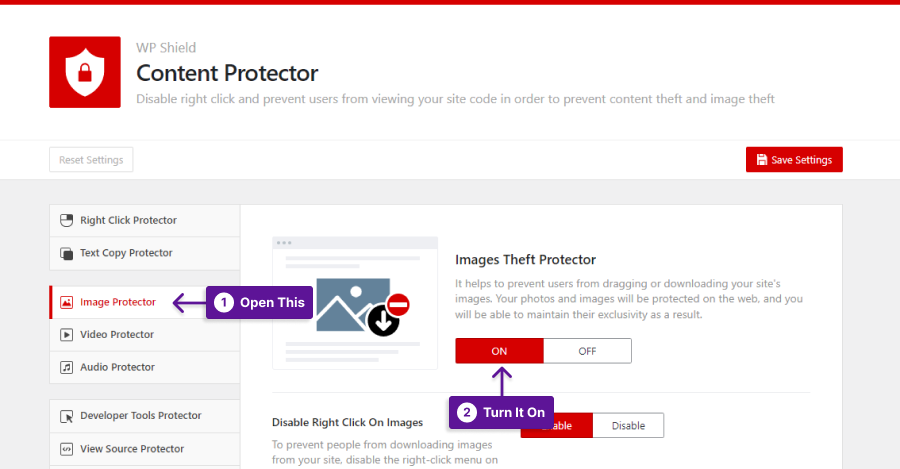
الخطوة 5: قم بتشغيل تعطيل النقر بزر الماوس الأيمن على الصور .
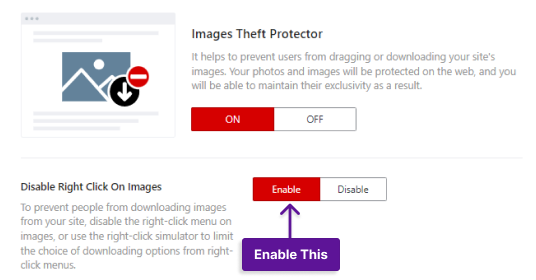
ملاحظة مهمة: لمزيد من المعلومات حول تعطيل قائمة النقر بزر الماوس الأيمن والحد منها ، يمكنك قراءة دليلنا النهائي لتعطيل قائمة النقر بزر الماوس الأيمن في WordPress.
2. حد انقر بزر الماوس الأيمن فوق عناصر القائمة على الصور
لاحظ أن تعطيل النقر بزر الماوس الأيمن قد يؤثر على تجربة المستخدمين (UX).
إذا كنت ترغب في حماية المحتوى الخاص بك أثناء وجود موقع ويب عالي الجودة ، فاستخدم Right Click Menu Limiter في WPShield Content Protector.

إذا كنت تريد تحديد قائمة النقر بزر الماوس الأيمن ، فاتبع الإرشادات التالية:
الخطوة 1: اذهب إلى WP Shield ← الإعدادات .
الخطوة 2: اذهب إلى Right Click Protector وقم بتمكين Right Click Menu Protector .
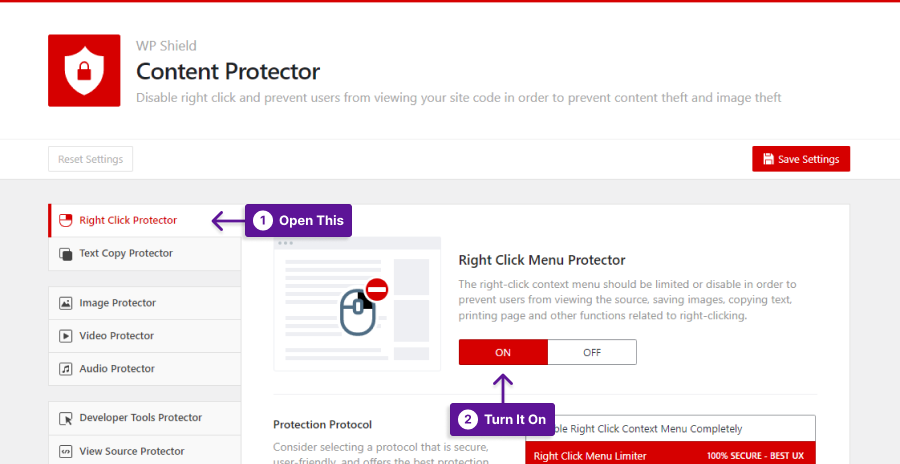
الخطوة 3: حدد انقر بزر الماوس الأيمن فوق محدد القائمة كبروتوكول الحماية.
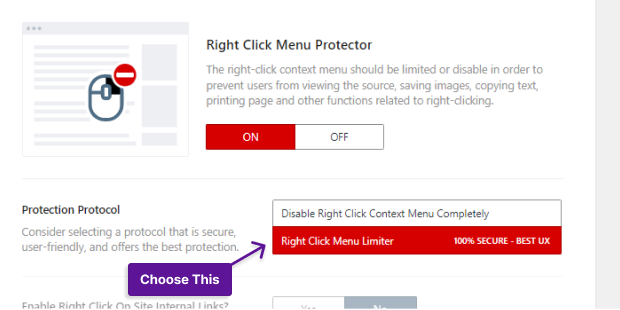
هذه هي الطريقة التي تبدو بها قائمة النقر بزر الماوس الأيمن المحدودة:
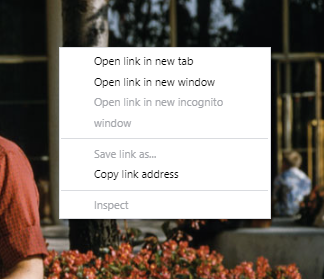
3. تعطيل سحب الصور وتنزيلها في WordPress
طريقة أخرى لسرقة الصور هي سحبها وتنزيلها ؛ يمكنهم حتى استخدام السحب والإفلات لتحميل صورة على WordPress الخاصة بهم. لذلك من المهم تعطيل سحب الصور لمنع سرقة الصور على WordPress.
إذا كنت ترغب في تعطيل ميزة السحب والإفلات على صورك ، فاتبع الخطوات التالية:
الخطوة 1: اذهب إلى WP Shield ← الإعدادات .
الخطوة 2: انتقل إلى حامي الصور وقم بتمكين حامي سرقة الصور .
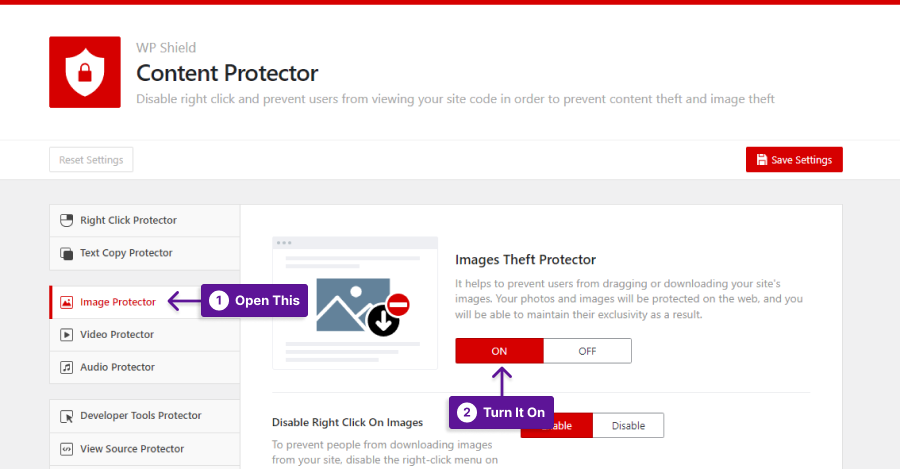
الخطوة 3: قم بتشغيل خيار تعطيل السحب والإفلات على الصور .
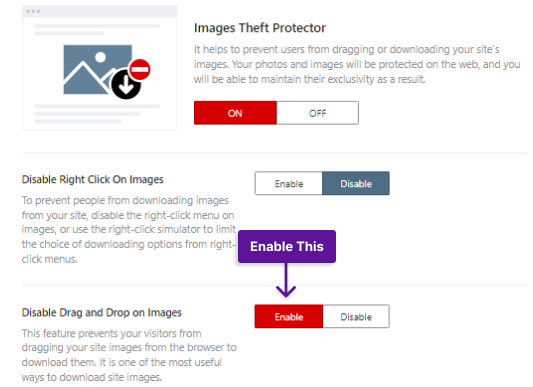
إذا كنت تريد التأكد من أن صورك في مأمن من السرقة ، فيجب أن تعلم أن بعض اللصوص قد يستخدمون رابط صورتك لربط صورك بموقعهم على الويب. بمعنى أنهم يستخدمون المحتوى الخاص بك وموارد الخادم الخاص بك على موقع الويب الخاص بهم.
يوفر WPShield Content Protector حامي Hotlink لأنواع مختلفة من الوسائط وحتى iFrames ولا يسمح لهم بالتحميل على مواقع الويب الأخرى.
من الطرق الشائعة التي يستخدمها اللصوص لإعادة تمكين النقر بزر الماوس الأيمن تعطيل JavaScript في المستعرضات الخاصة بهم. يحتوي WPShield Content Protector على واقي جافا سكريبت معطل لا يسمح لموقعك بالعمل عند تعطيل جافا سكريبت في متصفح المستخدم.
لنفترض أنك قلق بشأن حماية محتوى موقع الويب الخاص بك. في هذه الحالة ، يجب عليك إخفاء الكود المصدري لموقع الويب الخاص بك وفحص العناصر لأن أي مستوى من الأمان يكون عديم الفائدة إذا تم الكشف عن شفرة المصدر الخاصة بك.
يمكنك استخدام View Source Protector و Developer Tool Protector في WPShield Content Protector لإخفاء كود المصدر عن الآخرين. يقوم بتعطيل مصدر العرض ويفحص مفاتيح الاختصار.
الطريقة 2: استخدم كود CSS المخصص لتعطيل النقر بزر الماوس الأيمن على الصور
إذا كنت ترغب في تعطيل النقر بزر الماوس الأيمن على WordPress بدون مكون إضافي ، فيمكنك استخدام كود CSS. إنها طريقة بسيطة لتعطيل النقر بزر الماوس الأيمن.
ملاحظة مهمة: لاحظ أنه بقدر ما هي طريقة بسيطة ، فهي أيضًا سهلة الاختراق والعكس. لا ينصح أيضًا بتعطيل النقر بزر الماوس الأيمن نظرًا لتقليل تجربة المستخدم (UX). أفضل طريقة هي تقييد قائمة النقر بزر الماوس الأيمن باستخدام المكون الإضافي WPShield Content Protector.
لتعطيل النقر بزر الماوس الأيمن على موقع الويب الخاص بك ، اتبع الخطوات التالية:
الخطوة 1: اذهب إلى المظهر ← تخصيص في لوحة معلومات WordPress.
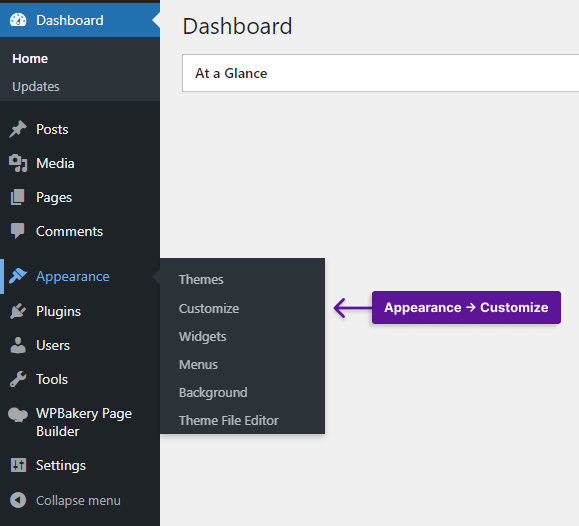
الخطوة 2: افتح ملف CSS إضافي .
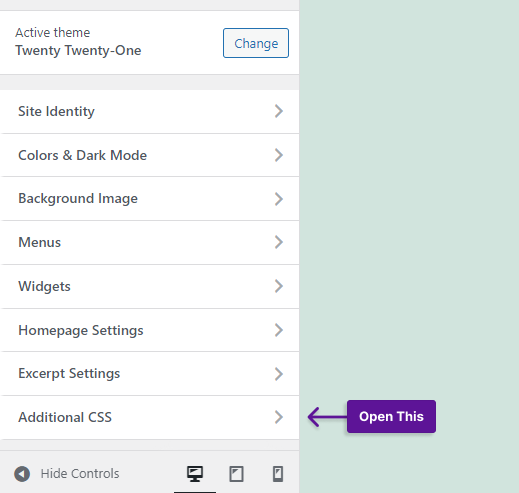
الخطوة 3: الصق الكود التالي واحفظ التغييرات.
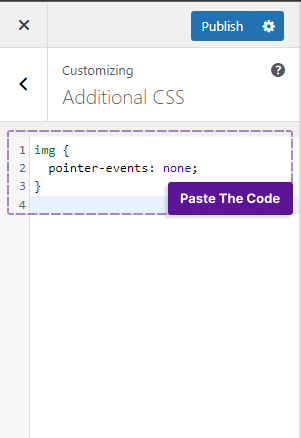
img { pointer-events: none; }يقوم هذا الرمز بتعطيل النقر بزر الماوس الأيمن على الصور.
استنتاج
ناقش هذا المقال أهمية تعطيل النقر بزر الماوس الأيمن ، وكيفية تعطيل النقر بزر الماوس الأيمن على صورة برمز CSS ، وما هو المكون الإضافي الذي يحمي صورك بشكل أفضل.
أقترح عليك استخدام WPShield Content Protector لحماية أصول موقع الويب الخاص بك بمستوياته المختلفة من الأمان.
شكرا لك على قراءة هذا المقال والبقاء حتى النهاية. اسمحوا لي أن أعرف في التعليق إذا كنت تعرف أي طريقة أخرى لتعطيل النقر بزر الماوس الأيمن على الصور.
كن أول من يعرف المحتوى الجديد الخاص بي من خلال متابعة Twitter و Facebook.
